excel表格中输入数字变成井号怎么办?以下内容主要是在电子数码产品中针对遇上Excel数字显示井号怎么办等问题,我们该怎么处理呢。那么就让我们一起来了解吧,希望能帮你解决到相关问题。
excel表格中输入数字变成井号怎么办
步骤1、首先打开excel 表格,输入需处理的数据
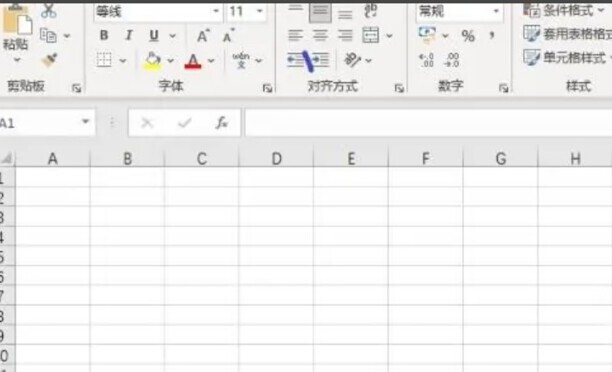
步骤2、在Excel表格中,拖动单元格列宽,调整到合适的位置
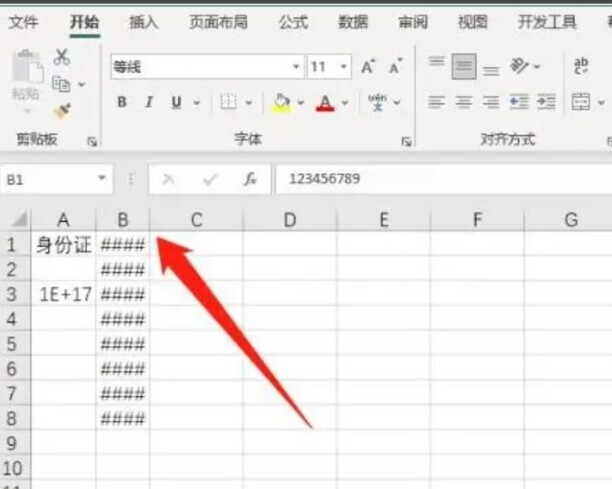
步骤3、在调整单元格列宽之后,即可查看数字
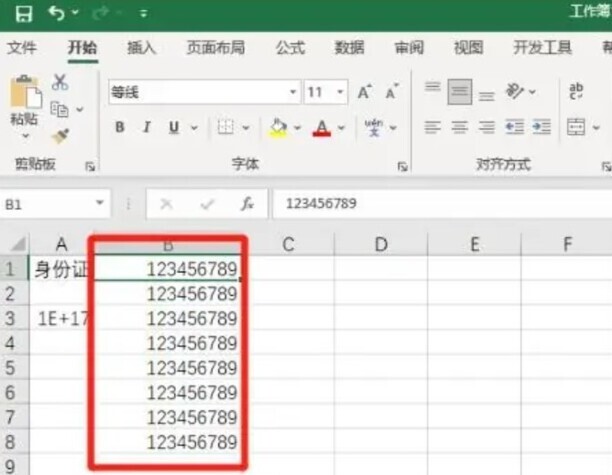
Excel数字显示井号怎么办
第一:打开要使用的Excel表格,可以看到出生年月这一列都显示为井号了,当Excel数字显示为井号时,是单元格里面输入的数字位数比较多,而单元格本身的列宽又比较小,这种情况下,鼠标按住列两边的边框拖动加大列宽,即可使数字恢复正常显示;
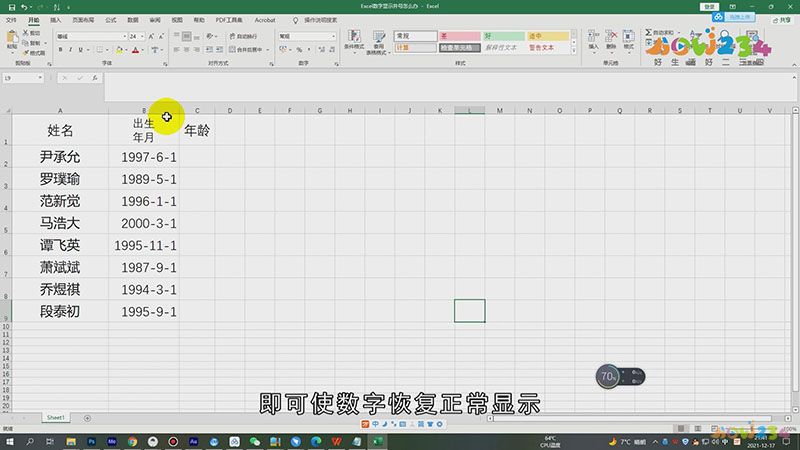
第二:或鼠标右键单击显示为井号的一列数据,在弹出的菜单中选择【列宽】,设置列宽比数字位数还要宽一些后点击【确定】,还有一种情况是这样的,在一个看起来列宽足够的单元格里输入数字时,却显示为井号了,这种情况是由于单元格的格式设置不当导致的,使用鼠标右击单元格,选择【设置单元格格式】,将分类由【日期】修改为【常规】,再点击【确定】就可以了;
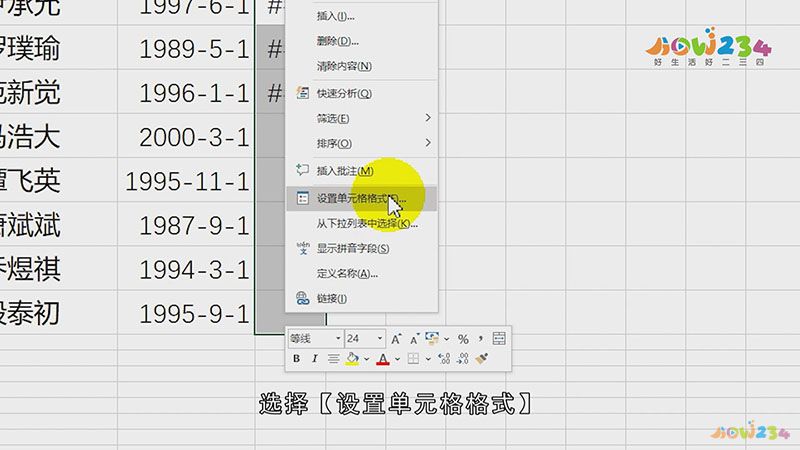
总结
本图文教程演示机型:戴尔-成就5890,适用系统:windows10家庭版,软件版本:Excel 2021;以上就是关于Excel数字显示井号怎么办的全部内容,希望本文的介绍能帮你解决到相关问题,如还需了解其他信息,请关注本站其他相关信息。
